在社交媒体的使用过程中,我们经常会遇到需要重置或清理个人账户信息的情况。比如,一些快手用户想要清零自己的动态关注列表,但可能不知道具体操作方法。本文将...
2025-05-07 10 笔记本电脑
在当今数字化时代,笔记本电脑已经成为了我们学习、工作与娱乐不可或缺的一部分。而一台笔记本的屏幕,作为与我们最为直观的交互界面,其清洁保养尤为重要。屏幕清洁不仅仅是保持设备外观整洁的问题,还直接影响着我们的视觉体验和设备的使用寿命。笔记本屏幕清洁的正确方法是什么呢?本文将为您提供详细的指导。
正确清洁笔记本屏幕不仅能保持其崭新如初的外观,还能避免因灰尘和污渍造成的视觉干扰,甚至是潜在的屏幕损坏。本文将细致阐述如何正确清洁笔记本屏幕,确保您能安全、有效地完成这一过程。
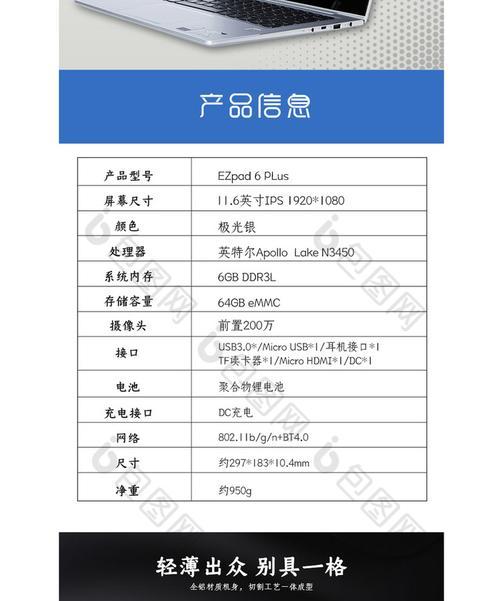
了解您的屏幕类型
在开始清洁之前,首先需要确认您的笔记本屏幕是LCD(液晶显示屏)还是LED(发光二极管)屏幕,亦或是OLED(有机发光二极管)屏幕。不同类型的屏幕可能需要不同的清洁方法。
准备清洁工具
您需要准备以下工具:
干净、柔软的无绒布(超细纤维布)
微湿的屏幕清洁布或喷雾
专用的屏幕清洁剂
无绒纸巾或干净的软毛刷(如有需要)
关闭电源并拔掉电源线
为了安全起见,在清洁屏幕之前,请确保关闭笔记本电脑电源,并从电源插座上拔掉电源线。如果电池是可拆卸的,最好也一并取出。
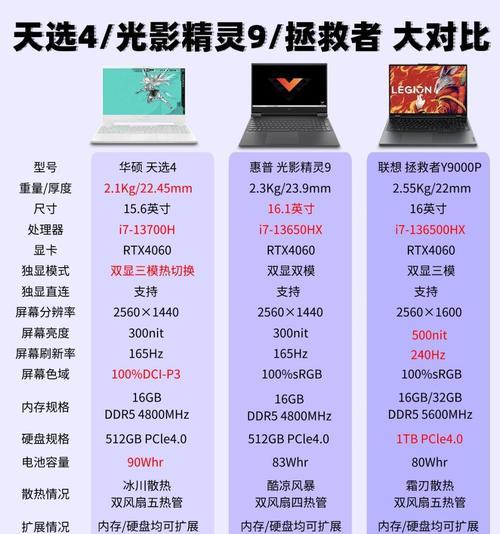
步骤一:关闭屏幕并等待冷却
在开始清洁前,先让屏幕冷却下来,避免高温对清洁剂或水的反应。
步骤二:清除表面灰尘
使用干净的无绒布轻轻擦拭屏幕表面,去除灰尘和碎屑。千万不要用力过猛,以免刮伤屏幕。
步骤三:喷洒清洁剂
对于微湿的屏幕清洁布或喷雾,喷洒适量清洁剂。如果使用专用屏幕清洁剂,请按产品说明使用。
步骤四:轻柔清洁
使用湿润的布轻柔地擦拭屏幕。从屏幕的一侧开始,向另一侧擦拭,避免液体渗入屏幕边框或内部。
步骤五:再次使用无绒布
清洁完毕后,使用干净的无绒布再次轻轻擦拭屏幕,以去除任何可能残留的清洁剂或水分。
步骤六:检查并干燥屏幕
仔细检查屏幕是否有遗漏的污渍,确保屏幕完全干燥后才重新开启笔记本电脑。

问:如果我不小心将水溅到屏幕上怎么办?
答:立即关闭笔记本电源,拔掉电源线,并让屏幕自然干燥。不要尝试立即擦拭,否则水可能会被推入屏幕内部,造成更大的损害。
问:是否可以使用普通家用酒精或清洁剂清洁屏幕?
答:不建议使用普通家用清洁剂或高浓度酒精清洁屏幕。它们可能含有对屏幕涂层有害的化学物质。使用专为屏幕设计的清洁剂为佳。
除了上述标准清洁流程外,还可以考虑以下几点以延长屏幕的使用寿命:
定期清洁,建议每两周进行一次屏幕清洁。
使用屏幕保护膜来减少日常磨损。
保持良好的使用习惯,避免重压或用手指直接接触屏幕。
正确清洁笔记本屏幕对于维护设备的外观和性能至关重要。通过以上步骤和注意事项,您不仅可以确保笔记本屏幕的清洁,还能避免因错误操作而导致的屏幕损害。清洁屏幕虽然是一项简单的任务,但正确地执行却能对您的笔记本电脑带来长期的益处。
标签: 笔记本电脑
版权声明:本文内容由互联网用户自发贡献,该文观点仅代表作者本人。本站仅提供信息存储空间服务,不拥有所有权,不承担相关法律责任。如发现本站有涉嫌抄袭侵权/违法违规的内容, 请发送邮件至 3561739510@qq.com 举报,一经查实,本站将立刻删除。
相关文章

在社交媒体的使用过程中,我们经常会遇到需要重置或清理个人账户信息的情况。比如,一些快手用户想要清零自己的动态关注列表,但可能不知道具体操作方法。本文将...
2025-05-07 10 笔记本电脑

对于使用荣耀手机的朋友们来说,返回键的设置是一个十分实用的功能。它不仅关乎到日常使用的便捷性,还能够根据个人的使用习惯进行个性化调整。本文将详细介绍荣...
2025-05-07 12 笔记本电脑
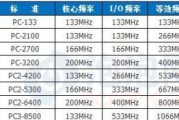
想要在iPad上使用苹果耳机,但不确定如何操作?本文将为您提供从开篇到收尾的详细指导,帮助您快速掌握苹果耳机与iPad的连接步骤,并解决可能出现的问题...
2025-05-07 11 笔记本电脑
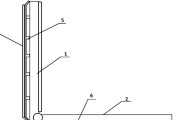
随着科技的发展,人们对多媒体设备的使用需求日益增长,投影仪作为一个重要的办公及娱乐设备,深受大家喜爱。但是,在使用老款投影仪时,可能会遇到一些技术上的...
2025-05-07 13 笔记本电脑

在使用PE系统(PreinstallationEnvironment,预安装环境)进行系统恢复或安装时,正确分区硬盘是确保数据安全与系统稳定运行的关键...
2025-05-07 12 笔记本电脑

在众多智能手机品牌中,苹果始终以其卓越的性能和独特的生态系统占据着举足轻重的地位。对于准备购买新手机的用户来说,究竟是选择去年发布的iPhone12P...
2025-05-07 9 笔记本电脑